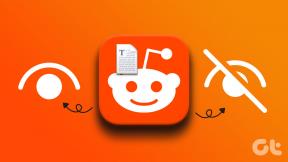Windows 7'de Gizli Duvar Kağıtlarına ve Temalara Nasıl Erişilir
Çeşitli / / November 29, 2021
Windows 7, masaüstünüzün görünümünü güzelleştirmek için yerleşik birçok güzel temaya sahiptir. Her zaman masaüstünü sağ tıklayıp ardından görüntülemek ve uygulamak için “Kişiselleştir”i seçebilirsiniz.
Bölgesel temanın yanı sıra Mimari, Karakterler, Doğa, Manzaralar gibi birçok tema kategorisi vardır. Windows 7 kurulumunun ilk adımında verdiğiniz cevaba göre bölgesel tema belirlendi.
Gördüğünüz gibi, kurulum sırasında “İngilizce (Amerika Birleşik Devletleri)” seçtim ve bu nedenle Amerika Birleşik Devletleri'nden konuma özel temalar sunuldu.

Benzer şekilde, Windows 7 ayrıca Avustralya, Kanada, İngiltere, ABD ve Güney Afrika gibi farklı bölgeler için birkaç tema daha sağlar. Ancak bunlar varsayılan olarak gizlenir ve yalnızca bölgenize özgü tema size sunulur.
Windows 7 neden bu ekstra temaları bizden saklıyor? Bilmiyorum ama her zaman bu gizli temaların kilidini açıp kullanabiliriz. Bu yazıda bahsedeceğim şey bu.
İşte adımlar.
Windows Gezgini'ni açın, üst menü çubuğunda "Düzenle -> Klasör ve arama seçenekleri"ne gidin.

“Görünüm” sekmesine geçin, “Gizli dosyaları, klasörleri veya sürücüleri göster”i seçin ve ardından “Korunan işletim sistemi dosyalarını gizle (Önerilen)” adlı kutunun işaretini kaldırın. Tamam'ı tıklayın.

Artık C:\Windows\Globalization\MCT yoluna gidebilirsiniz. Sırasıyla Avustralya, Kanada, İngiltere, ABD ve Güney Afrika'yı temsil eden MCT-AU, MCT-CA, MCT-GB, MCT-US ve MCT-ZA adlı 5 alt klasör göreceksiniz.
Her klasör, tümü o ülkeye özgü olan tema, ülke adı, rss beslemeleri ve web siteleri adlı alt klasörler içerebilir. İlk iki klasöre odaklanalım.

Belirli bir ülkenin adını taşıyan klasör, ilgili temanın duvar kağıtlarını içerir; Dahil edilen tüm duvar kağıtları yüksek çözünürlüklüdür (1920 × 1200). Tema klasörü, kullanabileceğiniz ilgili temaları sağlar.

Artık Denetim masası altındaki Kişiselleştirme uygulamasına eklemek için tema dosyasına çift tıklayabilir veya yalnızca dahil edilen duvar kağıtlarını masaüstü arka planlarınız olarak kullanabilirsiniz. Basit ve kolay.
Kayıt Defteri Hack
Hedefe ulaşmanın başka bir yolu da Registry Hack'i kullanmaktır (bunu yaptığınızdan emin olun). kayıt defterini yedekle devam etmeden önce). Aşağıdaki metni bir not defterine kopyalayıp yapıştırın:
Windows Kayıt Defteri Düzenleyicisi Sürüm 5.00 [HKEY_CURRENT_USER\Software\Microsoft\Windows\CurrentVersion\Themes\InstalledThemes\MCT] “%windir%\\Globalization\\MCT\\MCT-AU\\Tema\\AU.theme”=”” “%windir%\\Globalization\\MCT\\MCT-CA\\Tema\\CA.theme ”=”” “%windir%\\Globalization\\MCT\\MCT-GB\\Tema\\GB.theme”=”” “%windir%\\Globalization\\MCT\\MCT-US\\Theme\\US.theme ”=”” “%windir%\\Globalization\\MCT\\MCT-ZA\\Tema\\ZA.theme”=””
Şimdi üst menü çubuğunda “Dosya -> Farklı kaydet”e tıklayın, “Tüm Dosyalar” için “Farklı kaydet türü”nü seçin ve ardından dosyayı reg uzantılı, örneğin theme.reg olarak adlandırın.

Kaydedilen kayıt defteri dosyasına çift tıklayın, açılır iletişim kutusunu onaylayın ve işlemi tamamlayın. Artık bu gizli ekstra temaları Kişiselleştirme penceresinde görebilirsiniz.

Windows 7 Masaüstü Temalarını Çevrimiçi Alın
Microsoft ayrıca bazı harika Windows 7 Masaüstü Arka Planları ve Temaları sağlar. Windows 7 Galerisi. Bazılarını kullanmak isteyebilirsiniz.